谷歌浏览器网页字体大小调整及模糊修复教程
正文介绍
进入浏览器基础设置界面。点击页面右上角三个垂直排列的点状图标,选择“设置”选项打开配置面板。在搜索栏输入“字体”关键词快速定位相关参数区域,这里提供了默认样式、大小和缩放比例的基础调节功能。
使用快捷键实现快速缩放。按住Ctrl键同时滚动鼠标滚轮可实时放大或缩小当前页面的文字显示尺寸,向上滑动增大字号,向下则减小。若需恢复原始比例,直接按Ctrl+0组合键即可重置为默认状态。
自定义个性化字体方案。在设置菜单中找到“外观”分类下的“自定义字体”入口,展开后能看到标准字体、衬线体等多种类型选项。用户可根据阅读习惯选择更清晰的无衬线字体如Arial或Tahoma,并手动调整字重与宽度参数优化视觉效果。
检查系统级显示配置。前往Windows系统的桌面右键菜单进入“显示设置”,确认屏幕分辨率是否处于推荐值且缩放比例设置为100%。Mac用户则需通过“系统偏好设置→显示器→缩放”调整至默认模式,避免因全局缩放导致浏览器内容失真。
清除缓存解决临时渲染错误。通过“更多工具→清除浏览数据”路径打开清理窗口,勾选“缓存图片和文件”并选择“全部时间”范围执行删除操作。完成后刷新页面观察字体边缘是否变得锐利清晰。
更新显卡驱动修复图形渲染异常。打开设备管理器找到显示适配器条目,右键选择更新驱动程序选项完成安装最新版本。重启计算机后重新打开浏览器验证文字描边效果是否改善。
关闭硬件加速稳定文本渲染。返回浏览器设置的“高级”板块,在系统子项中取消勾选“使用硬件加速模式”。该操作虽可能轻微影响视频性能,但能有效解决因GPU兼容性问题导致的字体发虚现象。
通过上述步骤逐步排查并解决问题根源。实际运用时建议优先处理核心功能配置,再细化个性化选项调整。每次修改设置后观察浏览器行为变化,重点测试关键功能的可用性与系统资源的占用平衡,确保设置方案真正生效且未引入新的问题。

进入浏览器基础设置界面。点击页面右上角三个垂直排列的点状图标,选择“设置”选项打开配置面板。在搜索栏输入“字体”关键词快速定位相关参数区域,这里提供了默认样式、大小和缩放比例的基础调节功能。
使用快捷键实现快速缩放。按住Ctrl键同时滚动鼠标滚轮可实时放大或缩小当前页面的文字显示尺寸,向上滑动增大字号,向下则减小。若需恢复原始比例,直接按Ctrl+0组合键即可重置为默认状态。
自定义个性化字体方案。在设置菜单中找到“外观”分类下的“自定义字体”入口,展开后能看到标准字体、衬线体等多种类型选项。用户可根据阅读习惯选择更清晰的无衬线字体如Arial或Tahoma,并手动调整字重与宽度参数优化视觉效果。
检查系统级显示配置。前往Windows系统的桌面右键菜单进入“显示设置”,确认屏幕分辨率是否处于推荐值且缩放比例设置为100%。Mac用户则需通过“系统偏好设置→显示器→缩放”调整至默认模式,避免因全局缩放导致浏览器内容失真。
清除缓存解决临时渲染错误。通过“更多工具→清除浏览数据”路径打开清理窗口,勾选“缓存图片和文件”并选择“全部时间”范围执行删除操作。完成后刷新页面观察字体边缘是否变得锐利清晰。
更新显卡驱动修复图形渲染异常。打开设备管理器找到显示适配器条目,右键选择更新驱动程序选项完成安装最新版本。重启计算机后重新打开浏览器验证文字描边效果是否改善。
关闭硬件加速稳定文本渲染。返回浏览器设置的“高级”板块,在系统子项中取消勾选“使用硬件加速模式”。该操作虽可能轻微影响视频性能,但能有效解决因GPU兼容性问题导致的字体发虚现象。
通过上述步骤逐步排查并解决问题根源。实际运用时建议优先处理核心功能配置,再细化个性化选项调整。每次修改设置后观察浏览器行为变化,重点测试关键功能的可用性与系统资源的占用平衡,确保设置方案真正生效且未引入新的问题。
相关阅读
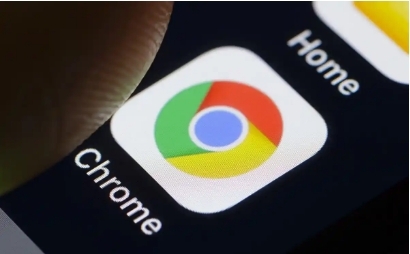

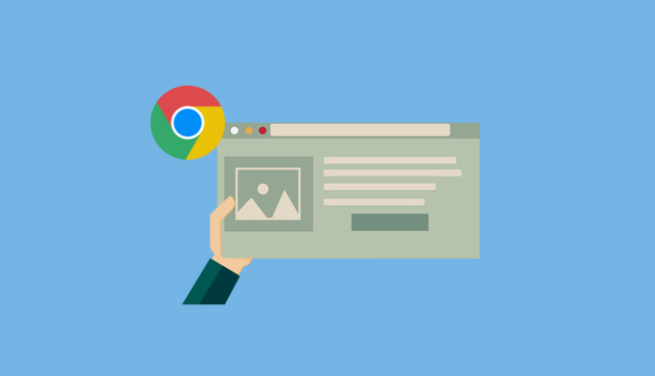

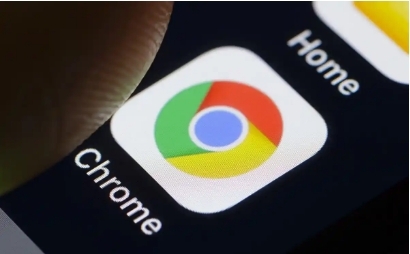
Google Chrome如何通过标签页管理提高浏览体验
Chrome浏览器的标签页管理功能帮助用户更加高效地组织浏览内容。通过标签页的分组与优先显示,用户能轻松切换和访问多个网页,提升浏览体验。

Google Chrome如何通过插件扩展优化网页功能
Google Chrome通过插件扩展优化网页功能,增加更多浏览器功能。了解如何通过安装和管理插件扩展浏览器功能,提升用户的操作体验。
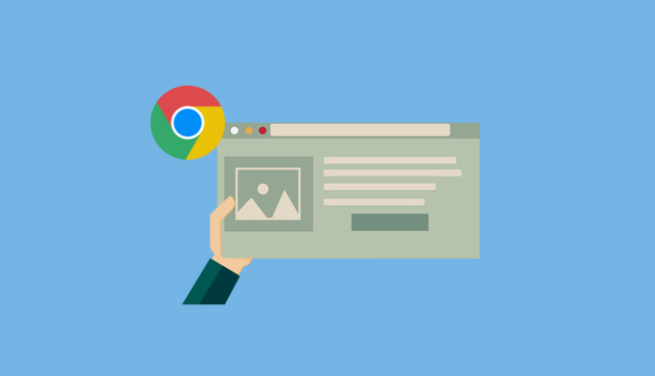
谷歌浏览器自动化测试工具使用攻略
介绍谷歌浏览器自动化测试工具的使用攻略,助力开发者提升测试效率与准确性。

Google Chrome浏览器防火墙限制安装数据的处理建议
指导如何解除防火墙对Chrome安装数据的拦截,顺利完成安装过程。
